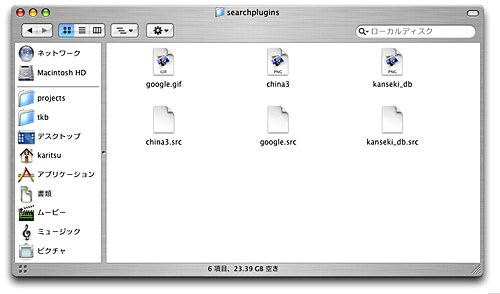Windows でも Mac OS X でも Linux でも利用可能
京都大学人文科学研究所が毎年刊行している東洋学分野の研究論著を網羅した目録 ―『東洋学文献類目』や、国内主要研究機関が所蔵する漢籍のデータベース、さらには XEmacs-CHISE の機能として実装されている漢字を含む漢字構造情報データベース(CHISE-IDS)。そのWeb版を Mozilla Firefox のサーチバーから直接検索できるようにするプラグインを作成しました。Windows 2000/XP と Mac OS X 10.3 / 各種 Linux ディストリビューション + Firefox 0.8 以降での動作を確認してます。Firefox 起動中に Ctrl + k でサーチバーをアクティブにして検索すれば、人文研の Webサイトに移動することなく検索できるようになります。(※オフライン環境では検索できませんのでご注意ください。)また Firefox の "Find As You Type"(ダイアログフリーなページ内検索)機能を併用すれば、検索結果の絞り込みもあっという間にできるはずです。
 自動インストール
自動インストール
Firefox を立ち上げたままワンクリックでインストールできます。
 東洋学文献類目 Plugin for Firefox: インストール
東洋学文献類目 Plugin for Firefox: インストール
 全國漢籍データベース Plugin for Firefox: インストール
全國漢籍データベース Plugin for Firefox: インストール
 漢字構造情報データベース Plugin for Firefox: インストール
漢字構造情報データベース Plugin for Firefox: インストール
( CHISE-IDS Plugin for Firefox )※ Unicode に収録されている CJKV 漢字は、拡張領域も含めて全て実装されています。詳細は近日別記予定。
Windows 2000 / XP、Mac OS X 10.3、Knoppix 3.6上で動作確認済。
Mozilla Firebird 0.6 以上での動作を確認済。
 Plugin の使い方
Plugin の使い方
Windows | Mac OS X 共通
1. Firefox ツールバーの右側にあるサーチバーにマウスを持っていきます。
( キーボード ショートカット:[Win] Ctrl + k | [Mac] Command + k )
2. サーチバーの中のアイコンをマウスクリックして、出てきた候補の中から  、
、 、もしくは
、もしくは  とあるアイコンを選択して下さい。
とあるアイコンを選択して下さい。
(初期設定ではサーチバーには Google の "G" が表示されているはずです。キーボードで東洋学文献類目を選択する場合は、1. の操作でサーチバーをアクティブにした後、Ctrl + ↓もしくは Ctrl +↑( Windows | Mac OS X 共通 )で検索 Plugin をチョイスできます。)
3. そのまま検索語句を入力して下さい。
(「東洋学文献類目」は論著のタイトル、「全國漢籍データベース」はフリーワード、「漢字構造情報データベース」は任意の漢字の部品(たとえば「水永」や「岡刀」など)を入力してください。)
4. さらにサーチバーのオプションの中からいちばん上の「このページを検索」を選ぶと、検索結果の中から検索語句を頭出しできます。
( キーボード ショートカット:[Win | Mac] Ctrl +↑ )
 ダウンロード(手動インストール)
ダウンロード(手動インストール)
東洋学文献類目 Plugin for Firefox: china3.lzh
全國漢籍データベース Plugin for Firefox: kanseki.lzh
※
上の自動インストールがうまく機能しない方、JavaScript を OFF にしている方は、こちらから圧縮ファイルをダウンロードの上、
以下の手順にしたがって手動で導入して下さい。
 インストール方法
インストール方法
Windows での手動インストール方法
1. エクスプローラなどで以下の場所を開きます。
C:\Program Files\Mozilla Firefox\searchplugins
2. searchplugins ディレクトリ の中に解凍した china3.src と china3.png ( もしくは kanseki.src と kanseki.png )を保存してください。
の中に解凍した china3.src と china3.png ( もしくは kanseki.src と kanseki.png )を保存してください。
3. Firefox を(再)起動後、サーチバーに以下のアイコンと共に "CHINA3"(もしくは "kanseki" )という選択肢が加わっていれば成功です。
Mac OS X での手動インストール方法
1. Finder で Firefox 本体を探します。
(通常は「アプリケーション」ディレクトリに置いているはず。)
2. コンテキストメニューから[パッケージの内容を表示]を選択してください。
3. Contents > MacOS > searchplugins と進んで…
4. searchplugins の中に china3.src と china3.png( もしくは kanseki.src と kanseki.png )を保存してください。
5. Firefox を(再)起動すると、サーチバーの選択項目に以下のアイコンと共に "CHINA3"(もしくは "kanseki" )が追加されているはずです。(※ "CHINA3" は「東洋学文献類目 for WWW」の前身のデータベース名です。)
 アンインストール方法
アンインストール方法
Windows の場合
レジストリは使っていませんので、china3.src と china3.png( もしくは kanseki.src と kanseki.png )を削除していただくだけで結構です。Firefox を再起動すると、完全にサーチバーの項目から消えます。
Mac OS X の場合
Windows 同様、searchplugins ディレクトリ内にある china3.src と china3.png(もしくは kanseki.src と kanseki.png )を削除するだけで結構です。
 利用条件
利用条件
改変・再配布ともに自由です。当プラグインによって利用者にいかなる不具合・不利益が生じたとしても、作者は一切の責を負いません。(ただしバグ報告は随時歓迎します。)また京都大学人文科学研究所に対する問い合わせもご遠慮ください。なお Firefox プラグインの仕様に関しては、齋主では適切な回答を保証できませんので、Web上のリソースをご覧の上、それでも不明な点がある場合には mozillaZine に投稿するか、Mozilla Japan に直接お問い合わせ下さい。
 自動インストール
自動インストール 東洋学文献類目 Plugin for Firefox: インストール
東洋学文献類目 Plugin for Firefox: インストール 全國漢籍データベース Plugin for Firefox: インストール
全國漢籍データベース Plugin for Firefox: インストール 漢字構造情報データベース Plugin for Firefox: インストール
漢字構造情報データベース Plugin for Firefox: インストール 東洋学文献類目 & 全國漢籍データベース Plugin for Firefox
東洋学文献類目 & 全國漢籍データベース Plugin for Firefox
 の中に解凍した china3.src と china3.png ( もしくは kanseki.src と kanseki.png )を保存してください。
の中に解凍した china3.src と china3.png ( もしくは kanseki.src と kanseki.png )を保存してください。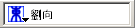
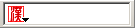
![Finder で Firefox のアイコンを右クリック(もしくは Ctrl + クリック)して、コンテキストメニューから[パッケージの内容を表示]を選択する](pic/firefox_plugin_macfinder.jpg)